Tutorial de inicio MiLab¶
Servicio G-Lab¶
A continuación las instrucciones para la activación de cuenta y asignación de contraseña en el servicio de gestión de códigos computacionales y tareas de los cursos.
- Revisar en la bandeja de entrada de su correo o en spam, los siguientes dos correos con remitente info@milab.redclara.net
- Correo de activación de usuario con asunto "Confirmation instructions".
- Dar clic en "Confirm your account". Se debería mostrar el mensaje "Your email address has been successfully confirmed. Please sign in".
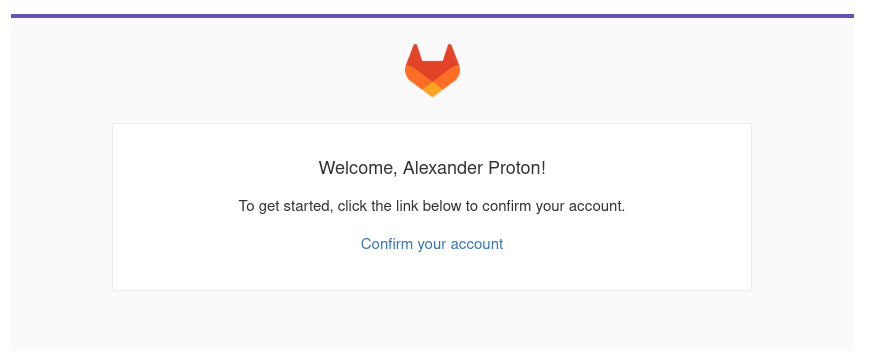
- Dar clic en "Confirm your account". Se debería mostrar el mensaje "Your email address has been successfully confirmed. Please sign in".
- Correo de asignación de clave con asunto "Account was created for you".
- Dar clic en "Click here to set your password" o en "request a new one" si ya pasaron más de dos días desde la llegada del correo.
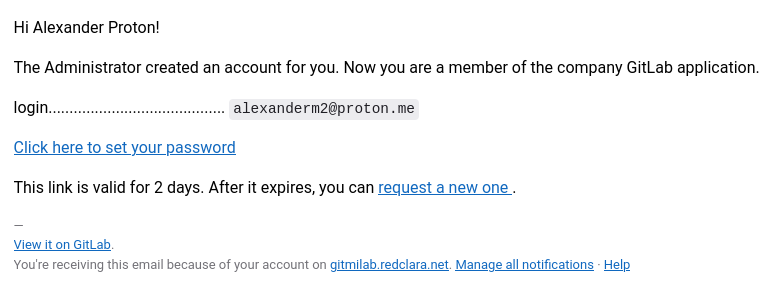
- Asignar una contraseña que cumpla con los requisitos de seguridad. Se debería mostrar el mensaje "Your password has been changed successfully".
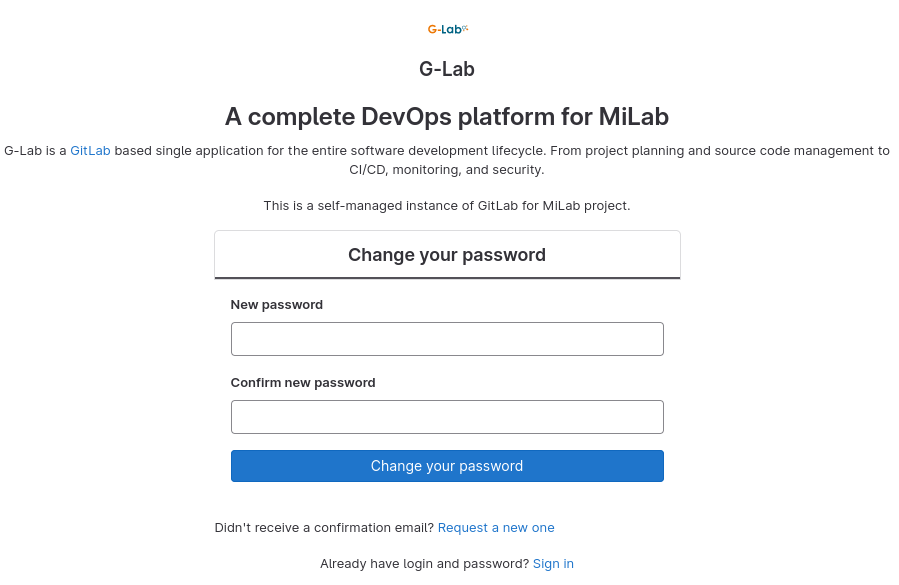
- Iniciar sesión en https//gitmilab.redclara.net con con su nombre de usuario o correo y la contraseña asignada en el paso anterior.
- Al ingresar deberían tener la siguiente vista y ya podrá usar las funcionalidades del servicio.
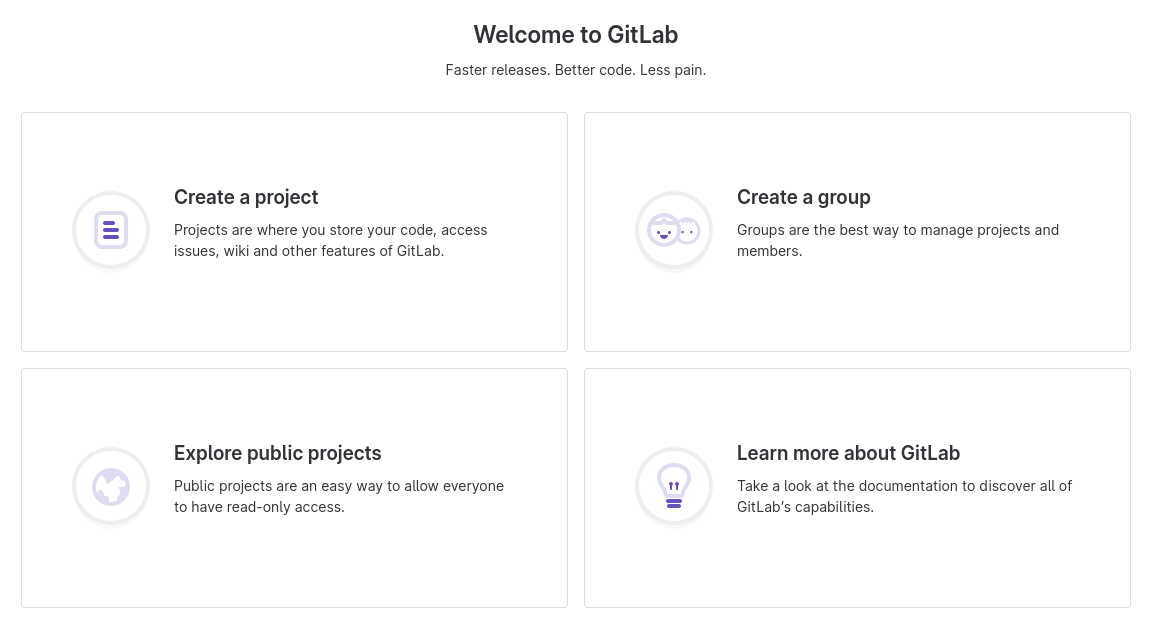
- Dar clic en "Click here to set your password" o en "request a new one" si ya pasaron más de dos días desde la llegada del correo.
Servicio chatLab¶
El servicio chatLab es el espacio de interacción de la comunidad LA-CoNGA physics, allí podrá comunicarse con el grupo de estudiantes y docentes. Para unirse a este servicio realice los siguientes pasos.
- Ir a https//mattermost.redclara.net
- Dar clic en el botón "Ver en el Navegador"
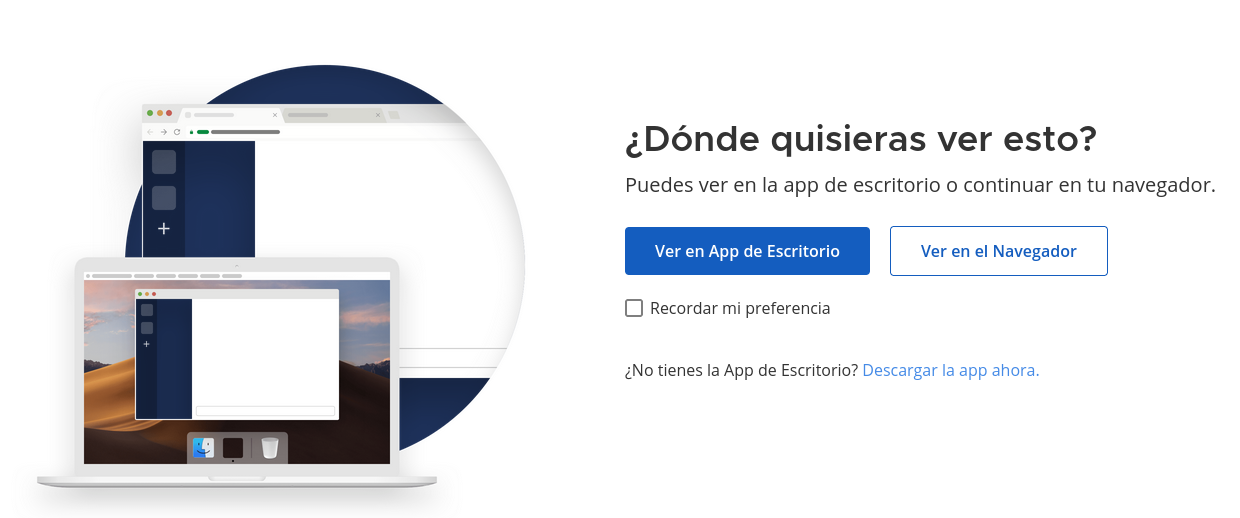
Sí lo de desea podrá hacer uso de la aplicación de escritorio o en su teléfono móvil, en estas se le solicitará la URL del servidor la cual es (https//mattermost.redclara.net)[https//mattermost.redclara.net] y un nombre de servidor que puede asignar a su gusto. Para este tutorial seguiremos en la versión en el navegador.
- En la pantalla de inicio de sesión dar clic en el botón inferior "GitLab".
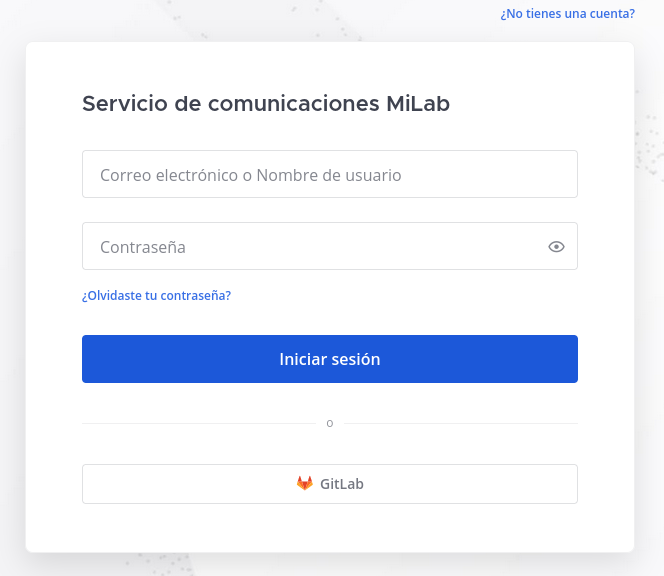
- Autorizar el uso de la cuenta dando clic en el botón "Authorize".
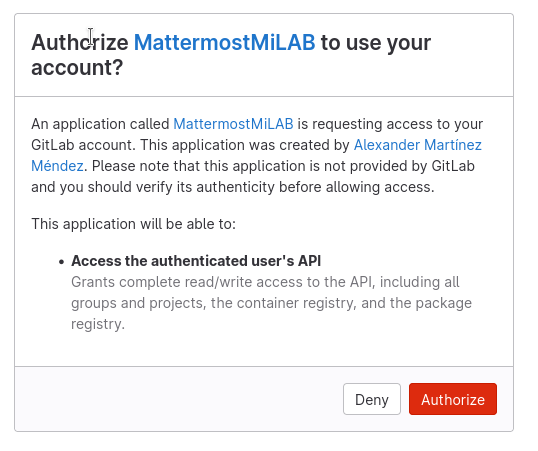
- Seleccionar el equipo "Edu LA-CoNGA 23" de la lista de equipos a unirse.
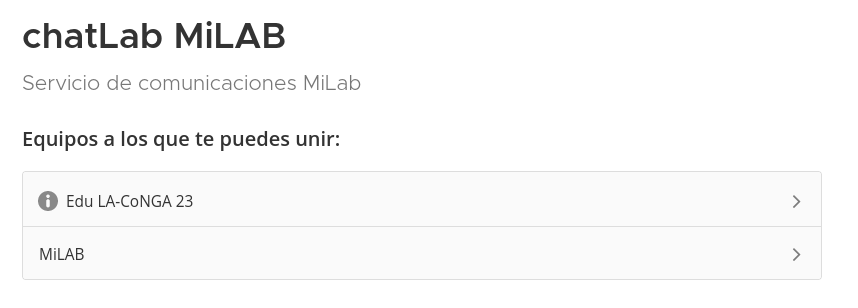
- En este momento ya podrá probar las funcionalidades del servicio y comunicarse con la comunidad LA-CoNGA physics. En el mensaje de bienvenida encontrará más instrucciones.
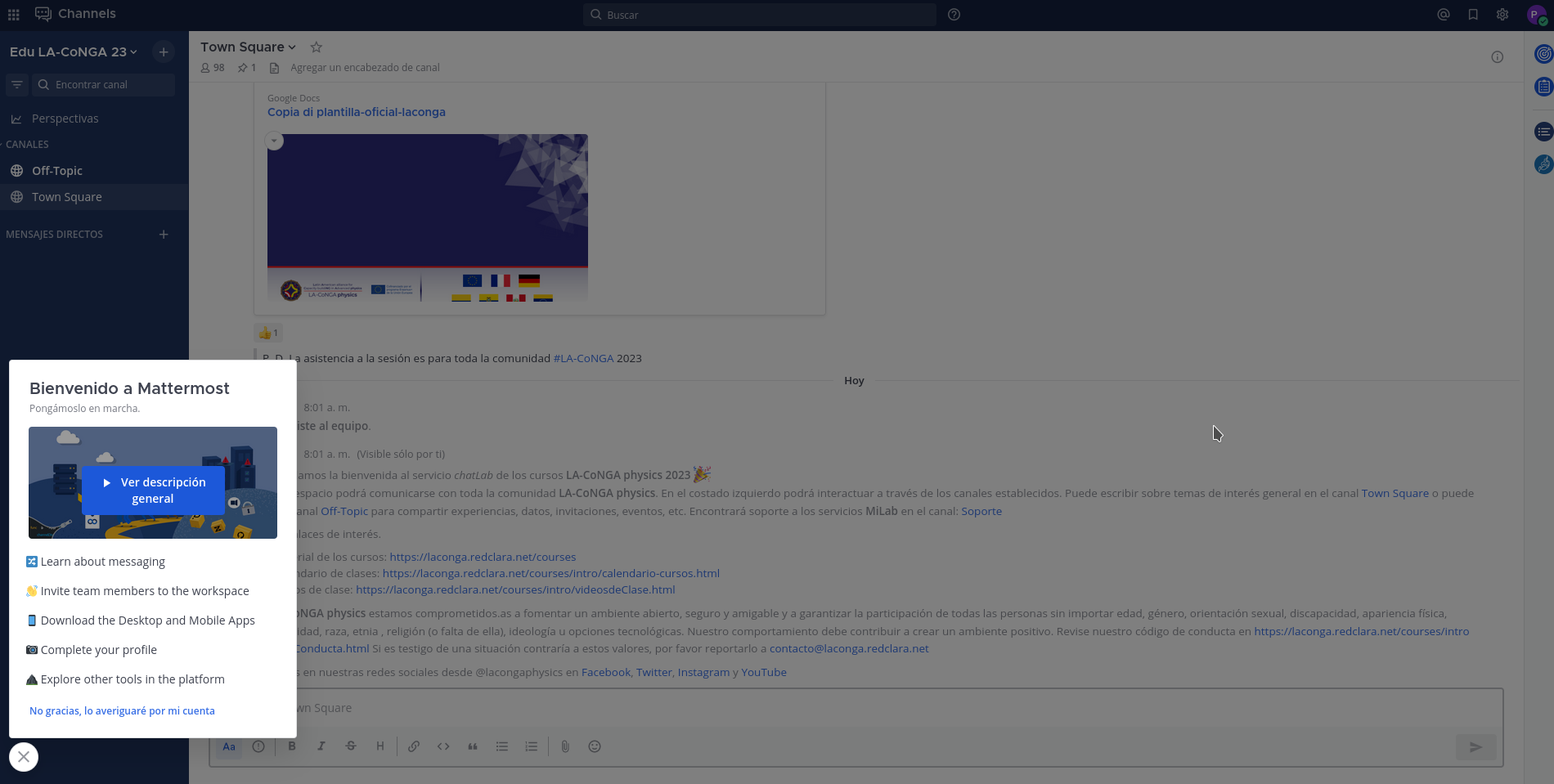
Servicio compLab¶
Finalmente, podrá usar el servicio compLab para realizar sus tareas o actividades que requieran de cálculo computacional. El servicio está configurado para trabajar con Python y R, sin embargo podrá solicitar al equipo de soporte otros requerimientos software desde el canal Soporte en el servicio chatLab. Para iniciar sesión realice los siguientes pasos.
- Ir a https//jupyter.redclara.net
- Dar clic al botón "Sign in with GitLab".
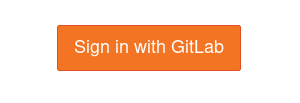
- Autorizar el uso de la cuenta dando clic en el botón "Authorize".
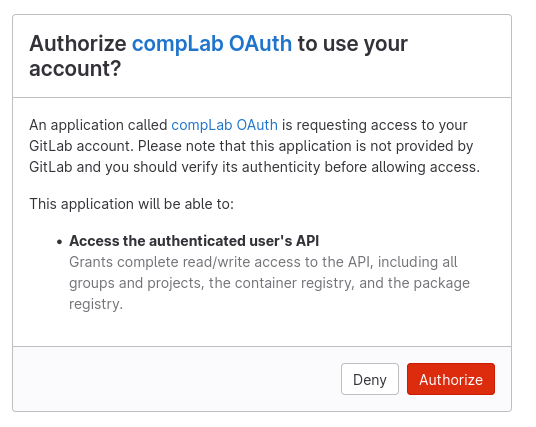
- En este momento ya podrá probar las funcionalidades del servicio compLab para realizar cálculo computacional.
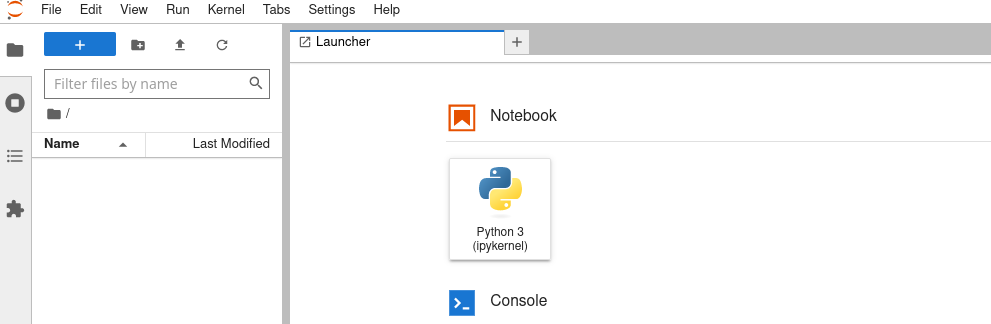
Cualquier duda sobre el uso de las herramientas la puede manifestar en el canal Soporte del servicio chatLab o al correo info@milab.redclara.net